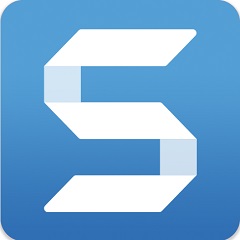Snagit最新版
Snagit最新版是一款非常专业的屏幕截图录像软件。Snagit最新版支持自动缩放、颜色减少、单色转换、抖动、以及转换为灰度级等多种功能,Snagit最新版能够捕获和共享信息,捕获视频只能保存为AVI格式。
-
5.62.05 官方版查看
-
1.0 官方版查看
-
1.62 官方版查看
-
2.0.0 官方版查看
-
1.0 官方版查看

Snagit软件功能
从模板创建图像,从图像创建视频
在模板中组合一系列图像以创建技术指南或视觉帮助。选择图像并添加到使用通用文档标准开发的默认模板。作为TechSmith Assets订阅的一部分。使用一组图像记录视频以显示一个过程或一系列步骤。使用“收藏夹”工具进行旁白和注释,以突出显示图像中的区域。
新的标注样式和邮票搜索浏览
已经可以访问近2,000个预制邮票,包括图标,符号,光标以及应用于图像的更多邮票,非常适合标记屏幕截图甚至构建简单的信息图表。
将新的标注样式应用于图像,以获得现代外观。箭头或尾巴将注意力引向图像,而不会隐藏重要的细节。
合并图像
Snagit官方版“合并图像工具”都提供了一种快速简便的方法来捕获单独的Snagit图像并将它们组合成一个有条理的内容。
收藏夹工具
Snagit自从作为简单的屏幕截图工具首次亮相以来,但是所有这些出色的功能意味着很难找到想要的工具。收藏工具来了!不再需要不必要的工具切换或寻找特定样式。借助“收藏夹工具”,将有价值的工具集中在一个位置。
Snagit软件特色
一体化捕捉
捕获整个桌面,区域,窗口或滚动屏幕。动静态均可捕捉,从屏幕截图或文件中提取文本,然后快速将其粘贴到另一个文档中进行编辑。
滚动屏幕捕获
Snagit的屏幕捕获工具可以轻松抓取垂直和水平卷轴,无限滚动网页,长聊天消息,整页滚动屏幕截图。
屏幕录像机
快速录制视频,从录制的视频抓取单个帧。将视频文件另存为MPEG-4或动画GIF,快速将其添加到网站,文档或聊天中。提供默认和自定义选项,每次都可以创建完美的GIF。
录制音频,记录网络摄像头
通过麦克风或计算机的系统音频在视频中添加音频,切换网络摄像头和屏幕录制。使用录音机为队友或客户添加个人风格。
Snagit安装步骤
1、在PC下载网将Snagit下载下来,并解压到当前文件夹中,点击其中的snagit.exe应用程序,进入安装向导界面,选择软件安装位置界面,PC下载网小编建议用户们安装在D盘中,选择好安装位置点击install安装。
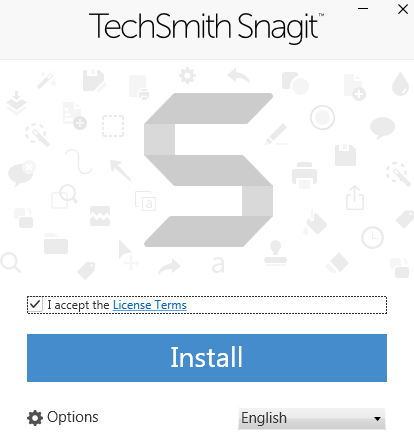
2、Snagit正在安装中,用户们耐心等待一会。

3、Snagit安装结束,点击关闭即可。
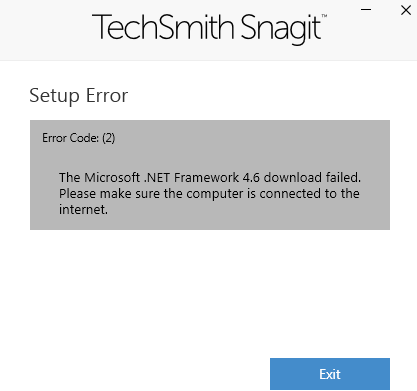
Snagit使用方法
使用SnagIt软件将整张网页(长图片)截取为图片?
1、点击电脑右下角的SnagIt图标,在弹出的选项中选择【捕捉类型】,然后选择【滚动】选项。
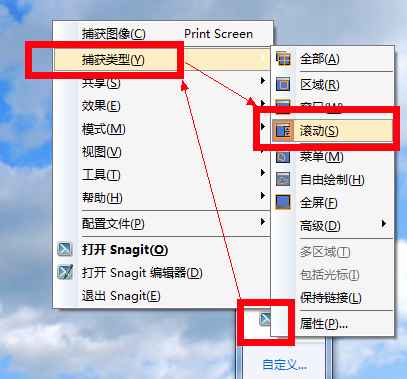
2、打开您需要截取的网页或者长图片,点击中间的红色按钮。
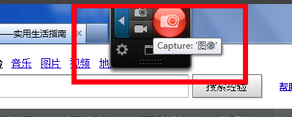
3、进入截取状态后,点击网页下方的向下的箭头就可滚动截图。
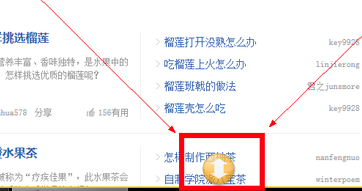
4、截图完成后,您需要耐心等待截图一会儿。
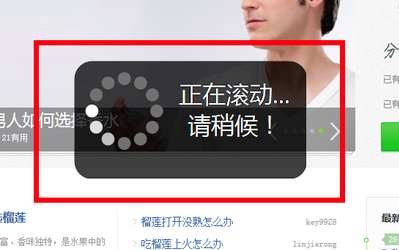
5、截好的图片会自动用SnagIt编辑器打开,点击文件,在弹出的选择中选择【另存为】【标准格式】,输入要保存的文件名格式就可以了。
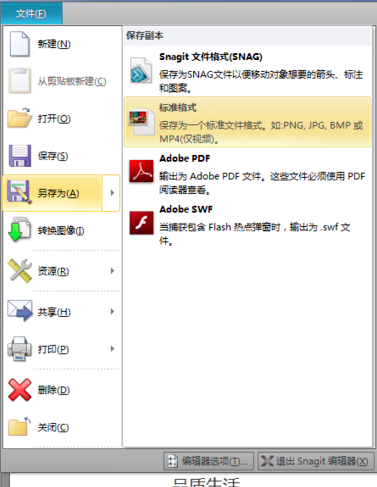
Snagit常见问题
snagit是什么软件?
Snagit软件用于截取、捕获屏幕、文本或视频画面并可以进行专业的图片编辑的专业软件。操作简单,使用方便,快速有效。
snagit快捷键设置
1、首先,我们打开Snagit。
2、点击菜单栏上的“工具”,在呼出的工具选项中选择“程序首选项”。
3、进入程序首选项界面后,点击选项卡上的“热键”。
4、用户即可根据自己的需要定义全局捕获、显示或隐藏、重复最后捕获等热键进行设置。
5、若出现热键冲突或者需要重新设置,点击“恢复为默认值”,然后再重新设置。
6、最后,我们点击“确定”按钮保存设置即可。
SnagIt官方版怎么用?
答:1、打开SnagIt官方版,点击“配置文件”中的“视频”,这时候会切换到视频模式。
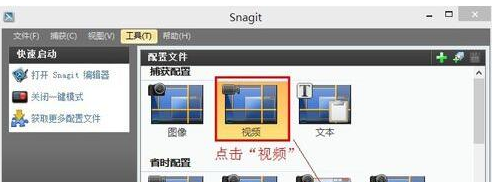
2、点击上图的“录制”图标或直接按“PrintScreen”键开始进行录制。注意录制时候要配音一定要把“麦克风”的图标变绿色(启动状态)。点击录制图标或按Shift+F9开始录制。
3、录制界面如下图所示(可以自己选择录制画面范围)。开始时候有倒计时提示,录制完成可以点击完成图标或按Shift+F10完成录制。
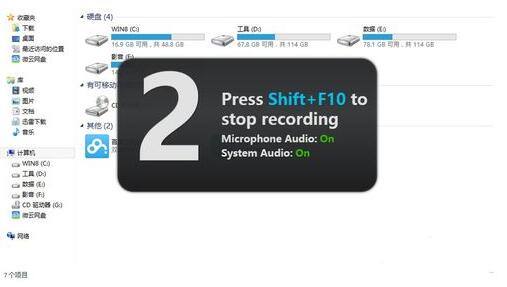
4、录制完成默认会返回到编辑器里,如下图所示。可以点击“保存”来保存视频。
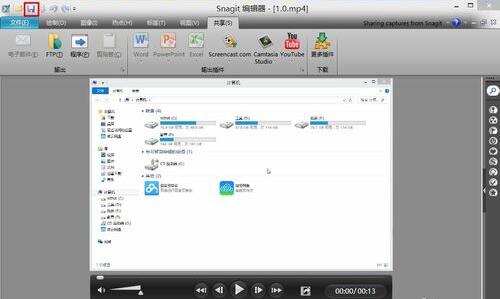
5、选择保存位置,取好保存的文件名,点击“保存”即可。
同类软件对比
QVE屏幕录制电脑版是能够专门应用于电脑屏幕录制的专业操作的工具。QVE屏幕录制电脑版能够随意的录制屏幕任何的位置,录制之后能够保存为多种格式的视频,同时还可以添加我们自己想要的水印、和一些logo的图片等操作。屏幕录制的图像也是很清晰。
SmartCapture是一个专业、易用的屏幕图像捕捉工具。清爽直观的用户界面和强大的功能,使它成为每一个想捕捉Windows桌面任何内容的用户的理想工具。
Snagit更新日志
*新增分享到Google Drive,并从Google Drive导入。
*新增TechSmith Fuse集成,从您的移动设备的SnagIt。
*增加了自动更新SnagIt的能力。
*Windows 8.1支持
*新增能力旋转stamps。
*增加了文字填充为标注。
*增加了尾巴锁的标注。
*增加了改进捕捉十字星。
*修复了各种错误。
PCSOFT小编推荐:
Snagit不仅可以轻松捕获Windows、DOS的屏幕,还支持RM电影、游戏画面、菜单、窗口、客户区窗口等。Snagit功能和官方出品的一样齐全,界面更加美观大方,设计更完善,不断满足用户的需求欢迎下载。




 抖音电脑版
抖音电脑版
 Flash中心
Flash中心
 鲁大师
鲁大师
 photoshop cs6
photoshop cs6
 QQ浏览器
QQ浏览器
 百度一下
百度一下
 驱动精灵
驱动精灵
 360浏览器
360浏览器
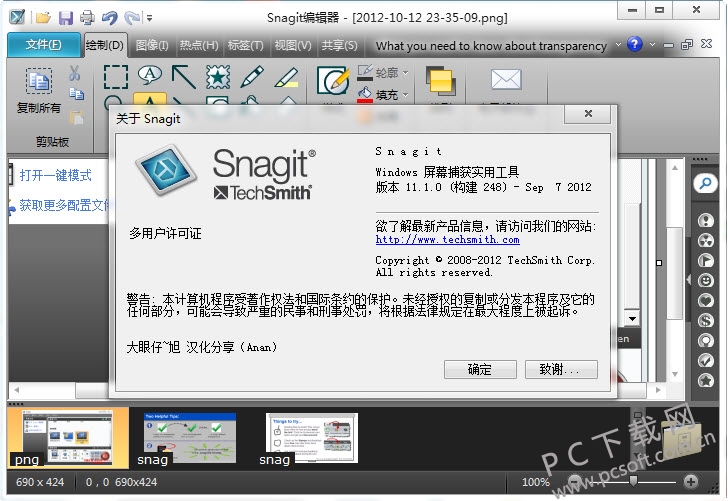










 金舟多聊
金舟多聊
 Google Chrome
Google Chrome
 风喵加速器
风喵加速器
 铃声多多
铃声多多
 网易UU网游加速器
网易UU网游加速器
 雷神加速器
雷神加速器
 爱奇艺影音
爱奇艺影音
 360免费wifi
360免费wifi
 360安全浏览器
360安全浏览器
 百度云盘
百度云盘
 Xmanager
Xmanager
 2345加速浏览器
2345加速浏览器
 极速浏览器
极速浏览器
 FinePrint(虚拟打印机)
FinePrint(虚拟打印机)
 360浏览器
360浏览器
 XShell2021
XShell2021
 360安全卫士国际版
360安全卫士国际版
 迅雷精简版
迅雷精简版